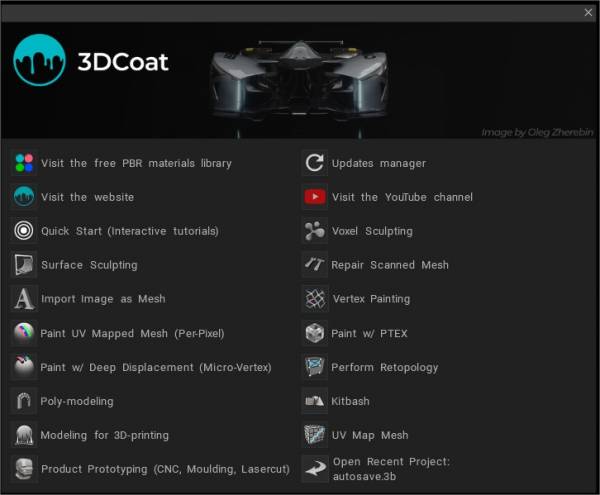
3Dcoat を最初に起動すると、プログラムで何をしたいかを分類して予測しようとする開始ダイアログが表示されます (閉じている場合は、Shift+M を使用して再度開きます)。
これらの各オプションの目的を説明し、明確にします。
PBRライブラリにアクセスする
3DCoatの背後にあるチームは、スキャンされたPBR対応のスマート マテリアルのライブラリを提供できることを嬉しく思います。
更新マネージャー
自動インクリメンタルアップデータ! 「ヘルプ→アップデートマネージャー」を使用すると、完全なインストーラーをダウンロードしなくても新しいアップデートを入手できます。変更されたファイルのみがダウンロードされます。すべてのバージョンは同じフォルダー3DCoat-2021 にインストールされ、必要に応じてバージョンを簡単かつ迅速に切り替えることができます。新しいアップデートが表示されるとすぐに、メッセージは3DCoat を開いた後に通知します。
最初の呼び出しの後、AutoUpdater は StartMenu にリンクを作成します。そのため、AutoUpdater がサポートされていなかったバージョンに切り替えた後でも、AutoUpdater を使用することができます。この場合、ヘルプ→アップデートマネージャーではなく、スタートメニューから呼び出すことができます。
設定で、安定した更新についてのみ通知するように指定できます。また、必要に応じて通知をオフにすることもできます。
ウェブサイトにアクセス
Youtubeチャンネルにアクセス
クイック スタート (チュートリアル ミッション)
インタラクティブ チュートリアルを開始します。クイック スタート トレーニング ミッションは、 3DCoatのスプラッシュ スクリーンから利用できます。また、新規ユーザーが起動して実行するためのその他のオプションもあります。
Voxelスカルプティング
いくつかのデフォルト形状を使用して3DCoat内でスカルプトを開始するか、「ギズモ」でオブジェクト プレビューのサイズを変更することで決定できる解像度で「ボクセル化」される「ベース」として機能する.objファイルを開くことを選択します。
表面彫刻
このImportダイアログを使用して、3DCoat の多数のサーフェス ベースおよび Live-Clay ツール (動的テッセレーション) を使用して大幅に変更する「ベース メッシュ」を選択します。
サードパーティのアプリケーションでレンダリングまたはアニメーション化される彫刻のバージョンをExportたいとします。その場合、最初にRetopo Room 内で組織化されたトポロジを作成する必要があります。エクスポートする前にこのモデルにテクスチャを適用する場合は、「UVシーム」を作成し、トポロジを結果のUVマップに「アンラップ」する必要があります。次に、「 Retopo Groups」を Paint Room に「 Baking 」します。
スキャンしたメッシュを修復
これらのオプションは、スキャンされた結果である (高解像度) メッシュに使用します。
ボクセルとしてImport:ポリゴン サーフェス スキャンをボリュームベースのVoxelオブジェクトに非常に簡単に変換します。選択に応じて、 3DCoat は、さらにクリーンアップと変更を行うためにVoxelルームに「インポート」する前に、スキャンの小さな穴またはすべての穴を閉じようとします。
シェルとしてImport:Voxelルームに表示される結果が、指定された「厚さ」を持つ「中空」オブジェクトであることを除いて、上記と同じです。
サーフェスとしてImport:メッシュを「サーフェス モード」に直接配信します。このモードでは、乱雑にスキャンされたメッシュをクリーンアップするのに最適な一連のツールが使用されます。
浅浮き彫りとしてImport:メッシュを最初の「浅浮き彫り」彫刻としてスカルプト ルームにImport。
3D スキャンのクリーンアップ:このビデオでは、3D スキャンのクリーンアップのデモンストレーションを開始します。
イメージをメッシュとしてImport
モデルを Paint Room にインポートするための包括的なオプション セットを提供し、 Vertex Paintingの準備を整えます。
開始ダイアログで提供されるオプションを使用すると、イメージ マップを最終的なバンプ、ステンシル、およびカラー テクスチャ マップの基礎として使用して、予備的なテクスチャリングを行うことができます (exportしてサード パーティ アプリケーション内で使用できます)。
ゲーム エンジンのハイトマップ ランドスケープ:このチュートリアルでは、白黒のハイト マップとカラー テクスチャ (ある場合) からメッシュを作成し、それをretopoて、テクスチャ、色、細かいバンプの詳細などにペイントする方法を示します。
Vertex Painting
開始点として「頂点カラー」を適用するメッシュを読み込みます。
UV mappingを行わずに中/高ポリゴン メッシュをペイントする場合に最適です。色と光沢マップの概念化。頂点マップは、メッシュと一緒にそのままエクスポートするか、必要に応じてイメージ マップにベイクすることができます。
頂点ペインティング用のメッシュをimport、テクスチャが含まれている場合、それらのすべてがメッシュに適用されます (色、光沢、金属、ディスプレイスメント)。
UVマップ メッシュのペイント (Per-Pixel)
既存のメッシュを開いて Paint Room にImport、「Per-Pixel」メソッドを使用してテクスチャリング操作を行います。
ローポリ ゲーム アセットに最適ですが、これらに限定されません。
既存のUV情報またはimportを持つモデルを使用して、 3DCoat がメッシュを自動的にUVマップできるようにします。
既存の「法線マップ」をテクスチャリングのベースとして使用できます。
Ptexでペイントする
選択したデフォルト メッシュからモデルをマージするか、選択したモデルを使用してPtexメソッドを使用してテクスチャリングします。
Ptex は、表面空間の最適な分布を使用してテクスチャリングを可能にし、非常に異なる種類のUVマップを作成します。この種のマップは、サード パーティのアプリケーションに変換して伝達することはできますが (UVマップを正しく読み取ることができます)、他の種類のUVマップが許可する従来の「ペイント」アプリケーションでは実質的に編集できません。
深いディスプレイスメント (マイクロバーテックス) でモデルを塗りつぶす
「Micro-Vertex」メソッドを使用して、Paintingとテクスチャリングの初期サブディビジョン オプションを選択して、メッシュを「Import」することを選択します。
この方法を使用すると、インポートしたベース メッシュの細分化バージョンであるビューポート メッシュを定義できます。
「Depth」アイコンが有効で、 View > Show Displaced Meshがオンになっている場合、Painting操作は自動的に「実際の」ディスプレイスメントを生成します。
テクスチャ ビューポート メッシュのExport時に、対応するディスプレイスメント マップ (通常またはベクトル) を保存することもできます。
また、(ビューポート密度を調整する前のように) ベース メッシュのみをexportか、他の細分化された密度で同じメッシュをエクスポートするかを選択できます。
リトポロジーを実行
既存のトポロジを調整するため、またはすべての新しいトポロジで新しいバージョンを作成するために、メッシュをRetopoワークスペースに直接Import。
Retopoワークスペースには、 UVシームと一時的なUVマップを作成するためのツールと、新しいトポロジをレイアウトするためのツールも用意されています。
Retopo Workspace で行った作業は、「Retopo Groups 」をペイント ワークスペースにテクスチャリング操作用に「 Bake 」した時点で「永続的」になります。
永続化すると、 UVワークスペース内でその詳細なmappingおよびレイアウト ツールを使用して、 UVマップを大幅に調整できます。
ポリモデリング
クラシックなローポリ モデリング ツールセットを備えた新しいモデリング ルームが追加されました。
新しいパラダイムの導入: ベース フォームの高速ローポリ モデリングから開始し、サブディビジョンを使用してスカルプト メッシュを作成し、スカルプト ルームで詳細を追加します。
モデリング ワークスペースは、すでに多くのポリゴン モデリング ツールを備えていたRetopoワークスペースの拡張に過ぎないため、ユーザーは必要に応じて3DCoat内でかなりの量のモデリングを行うことができます。
キットバッシュ
このワークスペースを使用して、「レゴ」のように、互いに取り付けてリンクできるパーツを結合します。
スプラインの新しいライブラリが追加されました。スプラインは、カーブまたはスネーク ツールで引き伸ばすことができる柔軟なオブジェクトのセットです。
3D プリントのモデリング
既存のモデルを開いて修正するか、新しいモデルを最初から作成します。印刷モードでは、シーンが Z アップであることに注意してください。後で変更したい場合は、[編集] → [設定] で変更できます。
当社の無料製品3DCoat Printを使用できます
– 開始サムネイルの 3D 印刷に適したモード。
UVマップ メッシュ
メッシュを直接UVワークスペース、調整ワークスペース、オブジェクト パネル、ペイント ワークスペースに同時にImport。
このオプションを使用して、既存のUVマップを再編成し、新しいUVマップを作成し、既存のジオメトリを「微調整」し、インポートしたメッシュのテクスチャリングを開始することができます。
製品のプロトタイピング (CNC、成形、レーザーカット)
高さマップ イメージを使用してVoxelオブジェクトを構築し、インポートしたメッシュからアンダーカットを削除し、インポートしたメッシュの穴を閉じ、ベース メッシュを「浅浮き彫り」彫刻としてスカルプト ワークスペースに「Import」するか、「インポートした」メッシュを準備します。この一連のオプションを使用したレーザー切断操作用。
最近のプロジェクトを開く
このオプションを選択して、リストされた、作業した「最近の」プロジェクトを開きます。
チュートリアル
マネキン モデル プリセット:このビデオでは、 3DCoatの新しいマネキン モデル プリセット (現在の 3.7.12E 以降のビルドで利用可能) の使用方法と、モデル パレットでアクセス可能なそのサブコンポーネントについて説明します。
古いスプラッシュ スクリーン オプションこのビデオは、スプラッシュ スクリーンを使用して特定のタスクをすぐに開始する機能を示すシリーズの始まりです。このビデオでカバーまたは触れられている項目は次のとおりです。
1)Voxelスカルプティングまたはサーフェス モード スカルプティング…違いは何ですか?Voxelとは何ですか?
2) LiveClay: 簡単な説明とデモンストレーションです。
 日本語
日本語  English
English Українська
Українська Español
Español Deutsch
Deutsch Français
Français Русский
Русский 한국어
한국어 Polski
Polski 中文 (中国)
中文 (中国) Português
Português Italiano
Italiano Suomi
Suomi Svenska
Svenska 中文 (台灣)
中文 (台灣) Dansk
Dansk Slovenčina
Slovenčina Türkçe
Türkçe Nederlands
Nederlands Magyar
Magyar ไทย
ไทย हिन्दी
हिन्दी Ελληνικά
Ελληνικά Tiếng Việt
Tiếng Việt Lietuviškai
Lietuviškai Latviešu valoda
Latviešu valoda Eesti
Eesti Čeština
Čeština Română
Română Norsk Bokmål
Norsk Bokmål